Як перевести друкований текст письмовий на комп’ютері або смартфоні

Дипломні і курсові роботи часто вимагають здавати в рукописному вигляді. Це допомагає викладачам переконатися, що студент опрацював матеріал, а не здав текст, знайдений в інтернеті, навіть не переглянувши. Тим не менш, прогрес не стоїть на місці, і з’явилося багато додатків і сервісів, які допомагають перевести друкований текст у рукописний.
Писар 2.0
Це браузерний варіант імітатора рукописного тексту. Ви його знайдете, просто ввівши в будь-якому пошуковику запит «писар». Можна конвертувати російський і англійський текст.
Конвертер дуже простий у використанні:
-
У лівій частині екрану введіть друкований текст.
-
Натисніть кнопку «Перевести в рукопис».
-
У правій частині екрана з’явиться цей же текст у вигляді рукопису. Збережіть рукописний текст у форматі PNG, клікнувши правою кнопкою миші і вибравши команду «Зберегти зображення як».
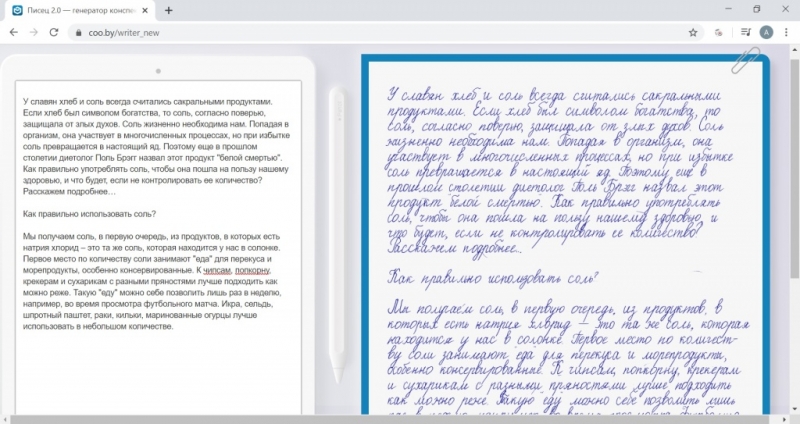
Плюси:
-
Безкоштовне користування.
-
Немає необхідності встановлювати програму.
-
Простий і зрозумілий інтерфейс.
Мінуси:
-
Відсутні налаштування – ви можете використовувати тільки один почерк.
-
Неможливо створювати рукописи на зошитових аркушах – вам доступний тільки білий фон.
-
Не можна змінювати колір ручки – доступний лише стандартний синій колір.
HandWriter
Конвертувати друкований текст письмовий можна за допомогою смартфона. Для цього встановіть програму HandWriter, доступне на Google Play.
HandWriter працює як з російськими, так і з англійськими текстами, і досить зручний у використанні. З його допомогою можна перетворювати конспекти з .txt і .docx в рукописний варіант, який виводиться на друк у форматі PDF (краще завантажуйте файли у Ворді, вони гарантовано конвертуються без помилок). Також програма працює з текстом, розміщеним в таблицях.
Ви також можете надрукувати потрібний текст прямо в програмі, а потім завантажити рукописний варіант тексту в форматі PDF.
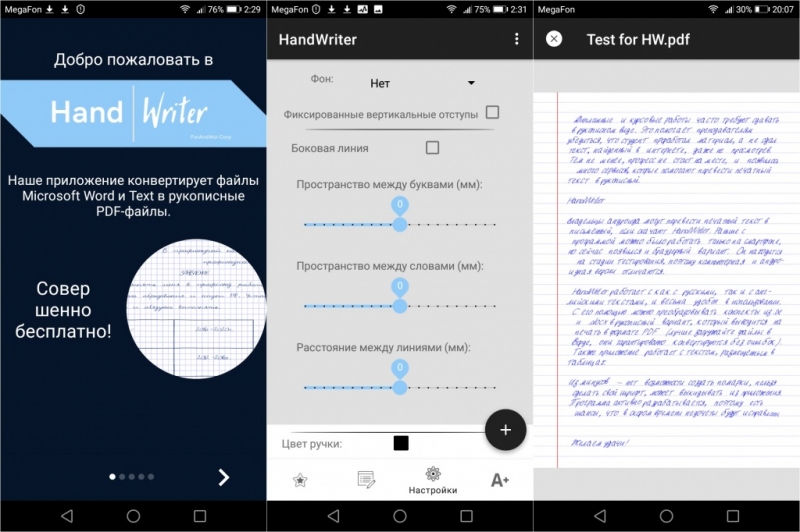
Додаток дозволяє:
-
Змінювати розміри сторінки.
-
Налаштувати кут нахилу тексту, розмір шрифту, акуратність почерку, відступи.
-
Додавати нові шрифти.
-
Відображати рукописний текст на зошитових аркушах в клітинку, в лінійку, чи на тлі власних завантажуваних фонів.
Недоліки додатка:
-
немає можливості створити помарки;
-
можна зробити свій шрифт;
-
може викидати з програми.
Програма активно розробляється, тому є шанси, що незабаром недоліки будуть виправлені.
Синяк
Програма Синяк від Dimlight Studio призначена спеціально для перетворення друкованого тексту письмовий. Вона встановлюється на ПК, і не має аналога для смартфона. Ви можете завантажити її безкоштовно, ввівши в пошуку «Синяк Dimlight Studio».
Програма дозволяє:
-
Легко і швидко завантажити в програму власний почерк.
-
Створювати текст, написаний негарним почерком, з помарками, що додає реалістичності.
-
Зберегти лише текст, без фону (ефект прозорості), що дозволяє в подальшому накладати текст на будь-який обраний вами фон, використовуючи в т. ч. інші додатки.
-
Використовувати в якості фону зошита в клітинку, в лінійку, у т. ч. подвійні листа, а також завантажувати і використовувати власні фони.
-
Імітувати текст, написаний олівцем.
-
Конвертувати тексти російською, англійською, а також українською та білоруською мовою.
-
Зберігати текст у форматі PNG.
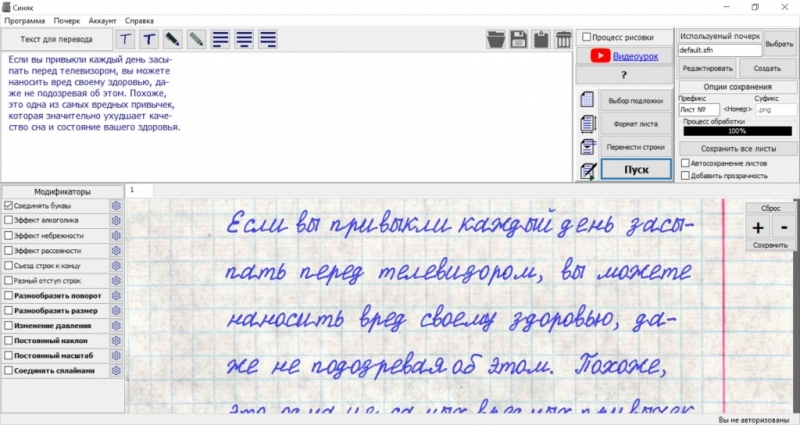
Програма ідеально підходить для тих, у кого некрасивий почерк – велике різноманіття налаштувань дозволяє перетворити друкований текст у рукописний, причому з кострубатими літерами, помарками, нерівними рядками, різною відстанню між літер і слів, різною жирністю букв. Одним словом, побачивши такий текст, людина ніколи не здогадається, що він надрукований на комп’ютері.
Мінуси:
-
Без авторизації багато можливостей програми заблоковані. Ви отримаєте повний доступ до програми тільки після авторизації на сайті виробника.
-
У програмі складно розібратися «методом тику», тому рекомендується переглянути відеоурок, посилання на який ви знайдете на головному екрані програми.
Microsoft Word
Це найбільш проста і доступна програма для перетворення друкованого тексту рукописний. Ви можете вибрати один з двох варіантів дій:
Створити власний шрифт, що імітує ваш почерк
Для цього можна скористатися додатком Font Creator. Порядок дій докладно викладено тут:
Також можна обійтися без спеціального додатка, і скористатися онлайн-сервісом щодо створення шрифтів (докладніше – в ролику нижче):
Установка готових шрифтів
Якщо немає часу возитися з створенням власних букв, можна пошукати в інтернеті шрифт, схожий на ваш почерк. Для цього просто введіть у пошуковій системі запит «рукописний шрифт кирилиця», і скачайте файл з розширенням .ttf або .otf.
Встановити шрифт нескладно – для цього клацніть на файлі шрифту правою кнопкою миші і виберіть пункт «Встановити». Після цього шрифт з’явиться в Microsoft Word. Виділіть текст, і змініть шрифт – от і все.
Важливо: роздруковувати текст треба з комп’ютера, на якому є потрібний вам шрифт. Якщо принтера у вас немає, запишіть шрифт на флешку, щоб адміністратор комп’ютерного центру зміг його встановити, перш ніж вивести документ на друк.
Як зробити конспект з допомогою Ворда
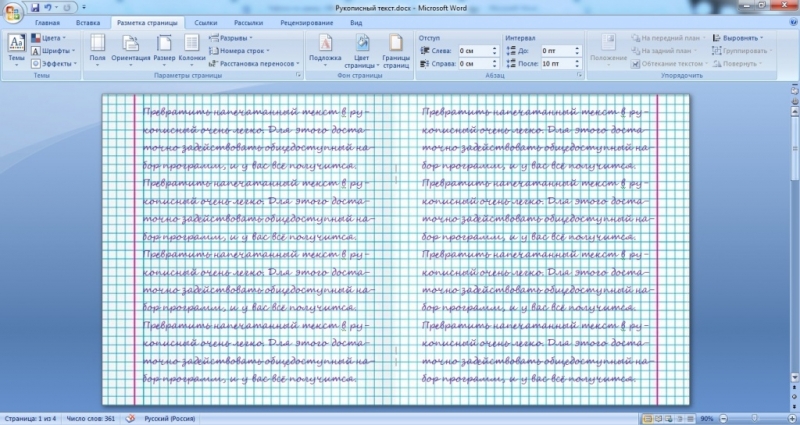
Якщо вам потрібен конспект, роздрукований на зошитових аркушах, виконайте наступні дії:
-
Відскануйте чистий зошита (або знайдіть готовий скан в інтернеті).
-
Відкрийте ваш конспект у Ворді, і у вкладці «Макет сторінки» клацніть по значку «Колір сторінки», потім «Способи заливки». У вікні, перейдіть на вкладку «Малюнок», і завантажте скан зошитового листа.
-
Якщо розміри скана і робочої області в Ворді не збігаються, змініть розмір сторінки, клацнувши на значку «Розмір» у вкладці «Розмітка сторінки».
-
В тій же вкладці клікніть по значку «Колонки», і виберіть «Дві».
-
За замовчуванням Ворд не переносить слова. Тому клацніть по значку «Розстановка переносів», і виберіть параметр «Авто».
-
Відрегулюйте границі колонок, перетягуючи мишею лінійку, розташовану зверху та ліворуч документа.
-
Роздрукуйте конспект на принтері, налаштувавши ширину і висоту распечатываемой області так, щоб вона в точності відповідала розміру подвійного зошитового аркуша (33 х 20,5 см).
-
Зшийте листи скобами – конспект готовий!

© Yana Gayvoronskaya / Canva
Рада! Для великих конспектів, щоб уникнути плутанини з порядком викладу тексту, краще друкувати рукопис на окремих аркушах, і скріплювати їх у вигляді зошита на кільцях.
Автор:
Баріонів К. Р.
Джерело
